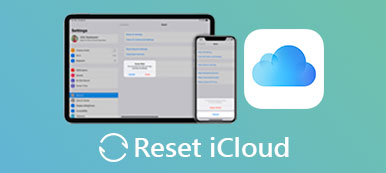Αν και ξεχνώντας τον κωδικό πρόσβασης iCloud είναι ένα από τα πιο τρομερά πράγματα για τους πελάτες της Apple, συμβαίνει πολύ συχνά. Όταν αντιμετωπίσατε ένα τέτοιο πρόβλημα, τι πρέπει να κάνετε; Πρώτα απ 'όλα, μην πανικοβληθείτε, πάρτε μια βαθιά ανάσα. Στην πραγματικότητα, η Apple έχει προβλέψει τέτοια πράγματα και έχει αναπτύξει πολλές μεθόδους για την ανάκτηση και επαναφορά του κωδικού πρόσβασης iCloud σε διάφορες καταστάσεις. Και για να σας βοηθήσουμε να απαλλαγείτε από το πρόβλημα του "Ξεχάσατε τον κωδικό πρόσβασης iCloud", θα μοιραστούμε λεπτομερώς αυτές τις μεθόδους και τους οδηγούς τους. Μπορείτε να πάρετε μια σωστή λύση με βάση την κατάστασή σας και να ακολουθήσετε το σεμινάριό μας για να ανακτήσετε εύκολα τον λογαριασμό σας iCloud.
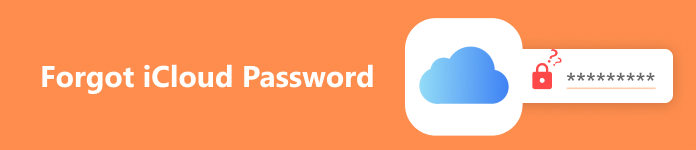
- Μέρος 1: Χρησιμοποιήστε τον έλεγχο ταυτότητας ηλεκτρονικού ταχυδρομείου για την ανάκτηση κωδικού πρόσβασης iCloud
- Μέρος 2: Ανακτήστε τον κωδικό πρόσβασης iCloud απαντώντας σε ερωτήσεις ασφαλείας
- Μέρος 3: Επαναφορά του κωδικού πρόσβασης iCloud χρησιμοποιώντας επαλήθευση σε δύο βήματα
- Μέρος 4: Πώς να δημιουργήσετε ένα νέο λογαριασμό iCloud όταν ξέχασα τον κωδικό iCloud
- Μέρος 5: Πώς να ανακτήσετε δεδομένα από iCloud όταν ξέχασα τον κωδικό iCloud
Μέρος 1: Χρησιμοποιήστε τον έλεγχο ταυτότητας ηλεκτρονικού ταχυδρομείου για την ανάκτηση κωδικού πρόσβασης iCloud
Ο έλεγχος ταυτότητας μέσω ηλεκτρονικού ταχυδρομείου είναι ο ευκολότερος τρόπος για να ανακτήστε τον κωδικό iCloud. Εάν ξεχάσατε τον κωδικό πρόσβασης iCloud αλλά εξακολουθείτε να θυμάστε τη διεύθυνση διάσωσης ή την κύρια διεύθυνση ηλεκτρονικού ταχυδρομείου, αυτός ο τρόπος είναι εφικτός.
Βήμα 1. Τοποθετήστε το iforgot.apple.com στη γραμμή διευθύνσεων του προγράμματος περιήγησής σας και πατήστε το πλήκτρο "Enter" για να το ανοίξετε. Εισαγάγετε το λογαριασμό σας iCloud ή το Apple ID, τη διεύθυνση email που χρησιμοποιήσατε για την εγγραφή της συσκευής σας Apple.
Βήμα 2. Όταν σας παρουσιαστεί το captcha, ακολουθήστε τις οδηγίες στην οθόνη και εισαγάγετε τον "κωδικό Captcha" στην εικόνα στο δεξί πλαίσιο. Αυτό γίνεται για να επιβεβαιώσετε ότι είστε άνθρωπος. Μετά από αυτό, κάντε κλικ στο "Συνέχεια" για να ανοίξετε την επόμενη σελίδα.
Βήμα 3. Όταν η Apple ρωτά "ποιες πληροφορίες θέλετε να επαναφέρετε". Επιλέξτε "Πρέπει να επαναφέρω τον κωδικό πρόσβασής μου" και κάντε κλικ στο "Συνέχεια" για να μεταβείτε στη σελίδα επιλογής επαναφοράς. Αυτή τη φορά θα πρέπει να επιλέξετε "Λήψη email" και να αποφύγετε τη διάσωση.
Συμβουλή: Εάν έχετε ρυθμίσει επαλήθευση σε δύο βήματα ή έλεγχο ταυτότητας δύο παραγόντων, η αντίστοιχη διαδικασία θα ενεργοποιηθεί μετά την είσοδο στην ταυτότητα της Apple.
Βήμα 4. Ανοίξτε το email διάσωσής σας σε μια νέα καρτέλα και ελέγξτε την αλληλογραφία από την Apple. Πατήστε το σύνδεσμο στο email της Apple για ανακατεύθυνση στη σελίδα επαναφοράς κωδικού πρόσβασης ξεχασμένου iCloud. Στη συνέχεια μπορείτε να ορίσετε έναν νέο κωδικό πρόσβασης και να κάνετε κλικ στο "Επαναφορά κωδικού πρόσβασης" για να τον ολοκληρώσετε.
Σημείωση: Μερικές φορές, δεν μπορείτε να λάβετε το ταχυδρομείο επαναφοράς κωδικού πρόσβασης από την Apple αμέσως λόγω καθυστέρησης διακομιστή.

Μέρος 2: Ανακτήστε τον κωδικό πρόσβασης iCloud απαντώντας σε ερωτήσεις ασφαλείας
Φυσικά, ακόμα κι αν ξεχάσατε τον κωδικό iCloud και το e-mail διάσωσης, υπάρχουν πιθανότητες να ανακτήσετε το λογαριασμό iCloud. Όταν ορίζετε λογαριασμό Apple ID ή iCloud, η Apple ζητά από τους χρήστες να απαντούν σε ερωτήσεις ασφαλείας. Εάν τα έχετε γράψει, μπορείτε να ανακτήσετε τον κωδικό πρόσβασης iCloud αμέσως.
Βήμα 1. Πήρα τη σελίδα λογαριασμού Apple ID ή το appleid.apple.com στο πρόγραμμα περιήγησής σας και κάντε κλικ στο "Ξεχάσατε το Apple ID ή τον κωδικό πρόσβασης". Βεβαιωθείτε ότι έχετε απενεργοποιήσει την επαλήθευση δύο βημάτων ή τον έλεγχο ταυτότητας δύο παραγόντων.
Βήμα 2. Ακολουθήστε τις οδηγίες στην οθόνη μέχρι να δείτε "Επιλέξτε ποιες πληροφορίες θέλετε να επαναφέρετε". Επιλέξτε "Πρέπει να επαναφέρω τον κωδικό πρόσβασής μου" και πατήστε "Συνέχεια" για να προχωρήσω.
Βήμα 3. Επιλέξτε την επιλογή "Απάντηση σε ερωτήσεις ασφαλείας" και, στη συνέχεια, εισαγάγετε την ακριβή απάντησή σας σε κάθε ερώτηση. Όταν τελειώσετε, κάντε κλικ στο "Συνέχεια", η Apple θα σας μεταφέρει στη σελίδα επαναφοράς κωδικού πρόσβασης iCloud.

Μέρος 3: Επαναφορά του κωδικού πρόσβασης iCloud χρησιμοποιώντας επαλήθευση σε δύο βήματα
Η Apple επαλήθευσε δύο βήματα, με στόχο την ενίσχυση της ασφάλειας του λογαριασμού. Επίσης, είναι ένας πολύ χρήσιμος τρόπος για να ανακτήσετε το λογαριασμό iCloud όταν ξεχάσατε τον κωδικό iCloud. Εάν έχετε ρυθμίσει την επαλήθευση σε δύο βήματα, ακολουθήστε τον παρακάτω οδηγό για να πάρετε πίσω τον λογαριασμό iCloud.
Σημείωση: Ο κωδικός πρόσβασης επαλήθευσης σε δύο βήματα δεν είναι ίδιος με τον κωδικό πρόσβασης περιορισμού του iPhone. Για Επαναφορά κωδικού πρόσβασης περιορισμού του iPhone, επισκεφθείτε εδώ.
Βήμα 1. Επισκεφτείτε τη σελίδα του λογαριασμού Apple ID και πατήστε "Ξεχάστε το Apple ID ή τον κωδικό πρόσβασης" για να μεταβείτε στη λειτουργία ξεχασμένου κωδικού πρόσβασης iCloud. Πληκτρολογήστε το Apple ID σας και εισαγάγετε τους "χαρακτήρες CAPTCHA" με βάση την εικόνα για να βεβαιωθείτε ότι δεν είστε ρομπότ.
Βήμα 2. Κάντε κλικ στο κουμπί "Συνέχεια" για να μεταβείτε στην επόμενη σελίδα, θα σας ζητηθεί να εισαγάγετε το κλειδί ανάκτησης, το οποίο δημιουργήθηκε κατά τη ρύθμιση της επαλήθευσης σε δύο βήματα. Εάν ξεχάσατε επίσης το κλειδί ανάκτησης, μπορείτε να κάνετε κλικ στο σύνδεσμο "Ξεχάσατε το κλειδί ανάκτησης" και να το επαναφέρετε στην κύρια διεύθυνση ηλεκτρονικού ταχυδρομείου σας.
Βήμα 3. Αφού αφήσετε το κλειδί ανάκτησης, μεταβείτε στη συσκευή αξιόπιστης συσκευής, θα λάβετε έναν κωδικό επαλήθευσης. Εισαγάγετε τον τετραψήφιο κωδικό στο πλαίσιο για να ανοίξετε τη σελίδα ανάκτησης κωδικού πρόσβασης. Εδώ μπορείτε να επαναφέρετε τον κωδικό σας iCloud.

Μέρος 4: Πώς να δημιουργήσετε ένα νέο λογαριασμό iCloud όταν ξέχασα τον κωδικό iCloud
Εάν οι παραπάνω μέθοδοι δεν είναι διαθέσιμες, μπορείτε να προσπαθήσετε να δημιουργήσετε ένα νέο λογαριασμό iCloud όταν ξεχάσετε τον κωδικό iCloud. Πρώτον, συνδέστε τη συσκευή iOS σε δίκτυο Wi-Fi.
Βήμα 1. Ανοίξτε την εφαρμογή "Ρυθμίσεις" και αποσυνδέστε τον παλιό λογαριασμό Apple ID και iCloud.
Βήμα 2. Πατήστε την επιλογή iCloud στην οθόνη Ρυθμίσεις και μετά αγγίξτε "Δημιουργία νέου Apple ID" στο κάτω μέρος της οθόνης.
Βήμα 3. Εισαγάγετε τα γενέθλιά σας στο πλαίσιο "Ημερομηνία γέννησης" και πατήστε "Επόμενο" για να συνεχίσετε. Στη συνέχεια, αποθέστε το όνομα και το επώνυμό σας στα αντίστοιχα πεδία. Στη συνέχεια, πατήστε "Επόμενο" στην επάνω δεξιά γωνία.
Βήμα 4. Επιλέξτε "Χρησιμοποιήστε την τρέχουσα διεύθυνση email σας", εισαγάγετε τη διεύθυνση email σας και πατήστε "Επόμενο". Στη συνέχεια, αποθέστε τον νέο κωδικό πρόσβασης και επαληθεύστε τον. Μόλις τελειώσει, θα μεταφερθείτε στην οθόνη Ερωτήσεις ασφαλείας. Μετά τη ρύθμιση, πατήστε "Συμφωνώ" στην οθόνη Όροι και Προϋποθέσεις για να ολοκληρώσετε τη διαδικασία.
Συμβουλή: Πρέπει να συνδεθείτε στον νέο σας λογαριασμό iCloud στη συσκευή σας.
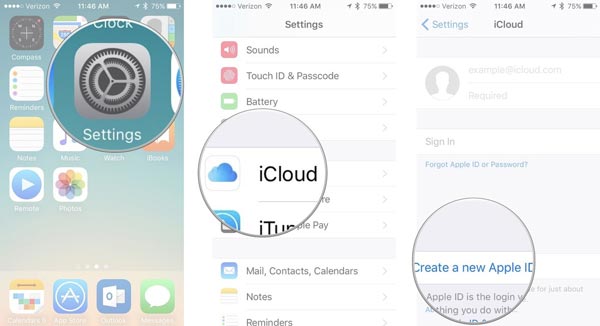
Μέρος 5: Πώς να ανακτήσετε δεδομένα από iCloud όταν ξέχασα τον κωδικό iCloud
Το iCloud είναι σημαντικό, αφού πολλοί άνθρωποι το χρησιμοποιούν για να δημιουργήσουν αντίγραφα ασφαλείας των συσκευών τους. Πως να ανακτήσετε δεδομένα από το iCloud όταν ξέχασες τον κωδικό iCloud; FoneLab iPhone Data Recovery θα μπορούσε να σας βοηθήσει. Βασικά χαρακτηριστικά του περιλαμβάνουν:
- Ανακτήστε δεδομένα από συσκευές iOS, iTunes backup και iCloud backup με ένα κλικ.
- Ανοίξτε το αντίγραφο ασφαλείας του iTunes ή iCloud αντιγράφων ασφαλείας για επιλεκτική ανάκτηση.
- Αποκτήστε πίσω τα χαμένα δεδομένα στον υπολογιστή ή στο iDevice υπό τις αρχικές συνθήκες.
- Υποστηρίξτε όλα τα μοντέλα iPhone και iPad, συμπεριλαμβανομένων των iPhone X / 8 / 8 Plus / 7 / 7 Plus και παλαιότερα.
- Διατίθεται στα Windows 10 / 8 / 8.1 / 7 / XP και Mac OS.
Με μια λέξη, είναι ο ευκολότερος τρόπος προστασίας των δεδομένων σας.
Πώς να ανακτήσετε δεδομένα από το backup iCloud
Βήμα 1. Συνδέστε τη συσκευή σας στον υπολογιστή σας μέσω καλωδίου USB Lightning και ξεκινήστε Αποκατάσταση στοιχείων iPhone. Επιλέξτε το στοιχείο Ανάκτηση από το αρχείο αντιγράφου iCloud και στη συνέχεια εισαγάγετε το αναγνωριστικό της Apple και τον νέο κωδικό πρόσβασής σας.
Βήμα 2. Επιλέξτε ένα αντίγραφο ασφαλείας iCloud και κάντε κλικ στο κουμπί "Λήψη". Και μετά μπορείτε να κάνετε προεπισκόπηση των σαρωμένων αρχείων στο πρόγραμμα. Μετά από αυτό επιλέξτε τα δεδομένα που θέλετε να λάβετε από το αντίγραφο ασφαλείας iCloud στο παράθυρο λεπτομερειών.
Βήμα 3. Μόλις κάνετε κλικ στο κουμπί "Ανάκτηση", τα δεδομένα θα επαναφερθούν στον υπολογιστή σας όταν ξεχάσετε τον κωδικό πρόσβασης iCloud.

Μην χάσετε: 4 εύκολους τρόπους Ανάκτηση κωδικού πρόσβασης για ξεχασμένους περιορισμούς
Συμπέρασμα
Σε αυτό το σεμινάριο, έχουμε μιλήσει για το τι θα πρέπει να κάνετε όταν ξεχάσετε τον κωδικό πρόσβασης iCloud σε διαφορετικές συνθήκες. Μπορείτε να προσπαθήσετε να ανακτήσετε τον κωδικό σας iCloud μέσω του ηλεκτρονικού ταχυδρομείου διάσωσης, των ερωτήσεων ασφαλείας ή της επαλήθευσης σε δύο βήματα με τους οδηγούς βήμα προς βήμα. Και αν δεν είναι εφικτές, μπορείτε να δημιουργήσετε ένα νέο λογαριασμό iCloud. Τέλος, μοιραστήκαμε επίσης τον καλύτερο τρόπο για να λάβετε τα δεδομένα πίσω από το iCloud backup, FoneLab iPhone Data Recovery.



 Αποκατάσταση στοιχείων iPhone
Αποκατάσταση στοιχείων iPhone Αποκατάσταση συστήματος iOS
Αποκατάσταση συστήματος iOS Δημιουργία αντιγράφων ασφαλείας και επαναφορά δεδομένων iOS
Δημιουργία αντιγράφων ασφαλείας και επαναφορά δεδομένων iOS iOS οθόνη εγγραφής
iOS οθόνη εγγραφής MobieTrans
MobieTrans Μεταφορά iPhone
Μεταφορά iPhone iPhone Γόμα
iPhone Γόμα Μεταφορά μέσω WhatsApp
Μεταφορά μέσω WhatsApp Ξεκλείδωμα iOS
Ξεκλείδωμα iOS Δωρεάν μετατροπέας HEIC
Δωρεάν μετατροπέας HEIC Αλλαγή τοποθεσίας iPhone
Αλλαγή τοποθεσίας iPhone Android Ανάκτηση Δεδομένων
Android Ανάκτηση Δεδομένων Διακεκομμένη εξαγωγή δεδομένων Android
Διακεκομμένη εξαγωγή δεδομένων Android Android Data Backup & Restore
Android Data Backup & Restore Μεταφορά τηλεφώνου
Μεταφορά τηλεφώνου Ανάκτηση δεδομένων
Ανάκτηση δεδομένων Blu-ray Player
Blu-ray Player Mac Καθαριστικό
Mac Καθαριστικό DVD Creator
DVD Creator Μετατροπέας PDF Ultimate
Μετατροπέας PDF Ultimate Επαναφορά κωδικού πρόσβασης των Windows
Επαναφορά κωδικού πρόσβασης των Windows Καθρέφτης τηλεφώνου
Καθρέφτης τηλεφώνου Video Converter Ultimate
Video Converter Ultimate Πρόγραμμα επεξεργασίας βίντεο
Πρόγραμμα επεξεργασίας βίντεο Εγγραφή οθόνης
Εγγραφή οθόνης PPT σε μετατροπέα βίντεο
PPT σε μετατροπέα βίντεο Συσκευή προβολής διαφανειών
Συσκευή προβολής διαφανειών Δωρεάν μετατροπέα βίντεο
Δωρεάν μετατροπέα βίντεο Δωρεάν οθόνη εγγραφής
Δωρεάν οθόνη εγγραφής Δωρεάν μετατροπέας HEIC
Δωρεάν μετατροπέας HEIC Δωρεάν συμπιεστής βίντεο
Δωρεάν συμπιεστής βίντεο Δωρεάν συμπιεστής PDF
Δωρεάν συμπιεστής PDF Δωρεάν μετατροπέας ήχου
Δωρεάν μετατροπέας ήχου Δωρεάν συσκευή εγγραφής ήχου
Δωρεάν συσκευή εγγραφής ήχου Ελεύθερος σύνδεσμος βίντεο
Ελεύθερος σύνδεσμος βίντεο Δωρεάν συμπιεστής εικόνας
Δωρεάν συμπιεστής εικόνας Δωρεάν γόμα φόντου
Δωρεάν γόμα φόντου Δωρεάν εικόνα Upscaler
Δωρεάν εικόνα Upscaler Δωρεάν αφαίρεση υδατογραφήματος
Δωρεάν αφαίρεση υδατογραφήματος Κλείδωμα οθόνης iPhone
Κλείδωμα οθόνης iPhone Παιχνίδι Cube παζλ
Παιχνίδι Cube παζλ